Roku TVに新しいチャンネルを追加できず、この問題を解決するための解決策を探している場合は、適切な場所に来ています。 このガイドでは、この問題をすばやく解決する方法を説明します。
Rokuにチャンネルを追加できないのはなぜですか?
1. チャネルが地理的に制限されているかどうかを確認します
追加しようとしているチャンネルが地理的に制限されている可能性があります。 YouTubeやNetflixなどのチャンネルは世界中で利用できますが、他のチャンネルはお住まいの地域では利用できない場合があります。 現在お住まいの地域のチャンネルプロバイダーがチャンネルへのアクセスを提供していない場合は、そのプロバイダーに連絡して、お住まいの地域でのチャンネルの空き状況についてさらにお問い合わせください。
2. VPNを無効にする
地理的制限を回避したい多くのユーザーは、VPNツールを使用して実際のIPアドレスを非表示にします。 VPNによって接続が遅くなり、バッファリングの問題が発生する場合があることに注意してください。 しかし、それだけが問題ではありません。 VPNを使用している場合、Rokuは地理的制限を回避する試みとしてVPNにフラグを立てます。 その結果、特定の機能が使用できなくなる場合があります。
VPNを無効にし、現在地を再選択して現在地を更新し、再試行してください。
3. キャッシュをクリアする
Rokuを引き続き使用すると、一時ファイルがキャッシュファイルおよびCookieとしてデバイスに保存されます。 場合によっては、リストに新しいチャンネルを追加できないことがあります。
特定のアプリまたはチャネルが正常に機能していないことに気付いた場合は、キャッシュをクリアしてください。 これらの問題のあるアプリやチャンネルは、新しいチャンネルを追加できない可能性があります。
- ホーム画面に移動します
- 頭痛の種になっているアプリまたはチャンネルを選択してください
- 問題のあるアプリまたはチャネルを削除します(リモコンのアスタリスクボタンを押して、 チャネルを削除します オプション)
- Rokuを再起動してキャッシュをクリアします
- Roku ChannelStoreから削除したアプリまたはチャンネルを再インストールします
- サインインして、問題が解決したかどうかを確認します。
4. 他のチャンネルを削除する
アカウントに保存されているチャンネルの長いリストがある場合は、Rokuのホーム画面に移動して、未使用のチャンネルを削除してみてください。
しばらく使用していないチャンネルを選択して、 チャネルを削除します ボタン。

デバイスを再起動し、問題が解決するかどうかを確認します。
5. 新しいアカウントを作成する
他のユーザーは、新しいアカウントを作成することでこの問題を解決することができました。 現在のユーザープロファイルが破損している場合は、新しいアカウントを作成してみてください。
あなたはであなたのアカウントを作成することができます https://my.roku.com/signup.
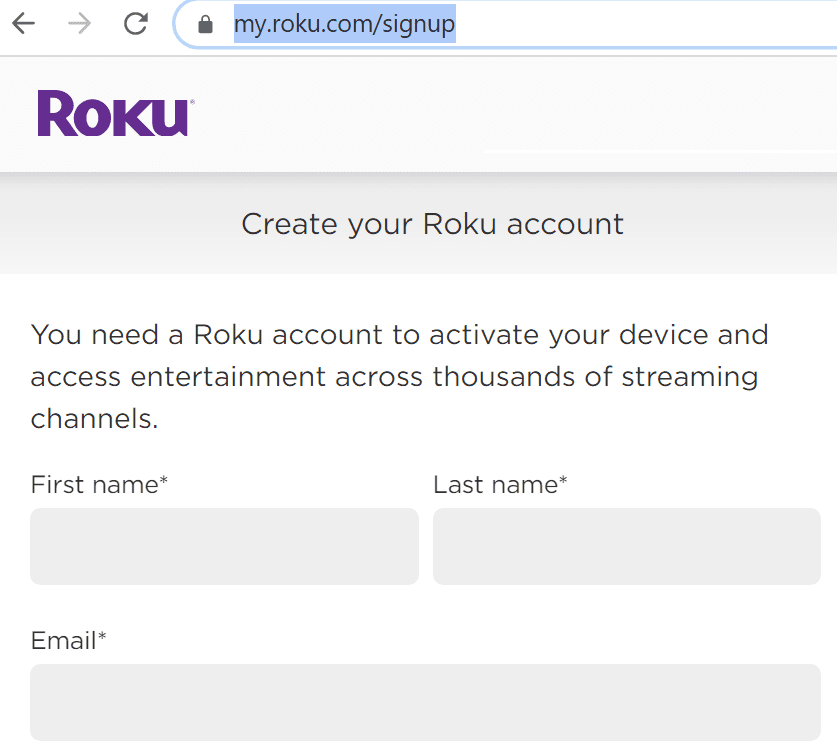
その後、Roku TVを新しいアカウントにリンクして、新しいチャンネルを追加してみてください。
6. Rokuデバイスをリセットします
Rokuデバイスでファクトリリセットを実行すると、すべての設定と設定が削除され、RokuアカウントからRokuデバイスのリンクが解除されます。
方法1
- Rokuのホーム画面に移動します
- リモコンで、次のボタンを押します。
- 押す 家 5回押してから 上 ボタン
- 押す 巻き戻し 2回そしてそれから 早送り 二度
- Rokuがリセットプロセスを完了するまで1分間待ってから、デバイスを再起動します。
方法2
デバイスの背面にあるリセットボタンを押すだけで、デバイスをリセットできます。
サポート問い合わせ先
このガイドに記載されているすべての手順を実行してもチャネルを追加できない場合は、Rokuサポートに連絡してください。
Rokuの電子メールアドレスを使用し、メッセージにRokuデバイスのシリアル番号を含めます。 [設定]→[システム]→[バージョン情報]から取得できます。
ここには、Rokuがリストに新しいチャネルを追加できない問題のトラブルシューティングに使用できる6つのソリューションがあります。 以下のコメントで問題を解決できたかどうかをお知らせください。